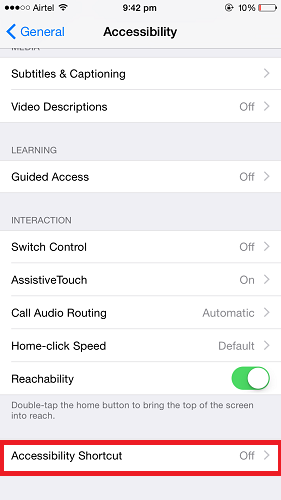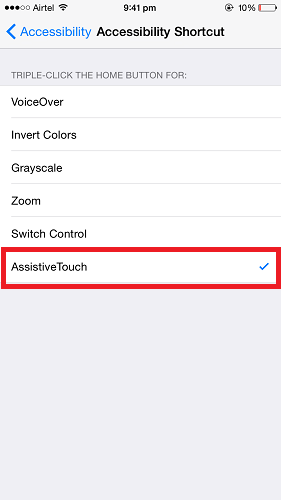So schalten Sie AssistiveTouch im iPhone im Jahr 2022 ein / aus
Das iPhone ist bekannt für sein Design und sein Aussehen, das die anderen Smartphones locker übertrifft. Das Aussehen wird durch eine wunderbare Reihe von Funktionen ergänzt, die im iPhone enthalten sind. Diese Funktionen werden mit viel Intelligenz geliefert, die Benutzern hilft, eine Vielzahl von Aufgaben bequem und schneller auszuführen. Eine der einzigartigen Funktionen des iPhone ist AssistiveTouch, mit dem Sie ein Symbol auf dem Bildschirm haben und als Home-Button fungieren können. In diesem Beitrag im AMediaClub erfahren Sie, wie Sie AssistiveTouch im iPhone sofort ein- und ausschalten können.
Und wenn Sie zufällig ein Android-Telefon haben, überprüfen Sie es diese Assistive Touch-Apps das kann Android die gleiche Erfahrung bringen.
Empfohlen : So verwenden Sie iPhone-Kopfhörer-Shortcuts: Top 7-Tipps
Inhalt
Aktivieren/Deaktivieren Sie Assistive Touch im iPhone
Führen Sie die folgenden Schritte aus, um AssistiveTouch einzuschalten:
- Gehe zu den Einstellungen
- Unter Einstellungen auswählen Allgemeines
- Tippen Sie auf Zugänglichkeit Im Algemeinen
- Wählen Sie unter Barrierefreiheit aus AssistiveTouch
- Hier können Sie AssistiveTouch umschalten ON
Ebenso können Sie AssistiveTouch auch deaktivieren.
AssistiveTouch ist jedoch ziemlich nützlich, Die AssistiveTouch-Schaltfläche auf dem iPhone-Bildschirm hindert Sie daran, den Inhalt dahinter zu sehen. In diesem Fall könnten Sie es einfach verschieben und an einer anderen Stelle platzieren. Aber das könnte irritierend sein, dies immer wieder zu tun. Eine andere Sache, die Sie tun können, ist, AssistiveTouch auszuschalten, aber in die Einstellungen zu gehen und es auszuschalten, ist ein langwieriger Prozess, wenn man bedenkt, dass das Benutzer schaltet die Funktion nur für eine bestimmte Zeit aus und aktiviert sie wieder.
Verwenden Sie also die unten angegebene Methode und schalten Sie AssistiveTouch unterwegs ein / aus.
Schalten Sie AssistiveTouch im iPhone sofort ein/aus
- Gehe zu Account Einstellungen
- Unter Einstellungen auswählen Allgemeines
- Tippen Sie auf Zugänglichkeit Im Algemeinen
- Klicken Sie (sodass dort ein Haken erscheint) auf das Rechteck Eingabehilfe-Verknüpfung
- Klicken Sie (sodass dort ein Haken erscheint) auf das Rechteck AssistiveTouch unter Eingabehilfe-Verknüpfung
Wenn Sie diese Verknüpfung aktivieren, können Sie AssistiveTouch ein- oder ausschalten Dreifaches Klicken Home’ Button. Auf diese Weise können Sie AssistiveTouch schnell ein- und ausschalten, ohne zu den Einstellungen und anderen Optionen navigieren zu müssen.
Empfohlen : So setzen Sie einen Timer auf dem iPhone auf Wiederholung
Wenn Sie Geführte Zugriffsfunktion aktiviert ist, erhalten Sie eine Option zur Auswahl von AssistiveTouch und Guided Access, wenn Sie dreimal auf die Home-Taste klicken. Der geführte Zugriff wird standardmäßig durch dreimaliges Klicken auf die Home-Schaltfläche aktiviert. Auf dem Startbildschirm funktioniert das dreimalige Klicken auf die Home-Schaltfläche jedoch automatisch für AssitiveTouch, ohne dass Ihnen Optionen angezeigt werden, es sei denn, Sie haben mehr Funktionen für Accessibility Shortcut als ausgewählt Geführter Zugang gilt nicht für den Startbildschirm.
Warum verwenden AssistiveTouch?
Mit AssistiveTouch können Sie den Home-Button Ihres iPhones stark entlasten. Da der Home-Button häufig verwendet wird, kann das Drücken des Home-Buttons ihn über einen längeren Zeitraum unempfindlich machen. Daher ist AssistiveTouch eine gute Lösung, um den Home Button sicher zu halten. Abgesehen von der Home-Taste können Sie mit AssistiveTouch auch andere Vorgänge ausführen, z. B. Siri starten, das Benachrichtigungszentrum, das Kontrollzentrum und mehr aufrufen.
Wrap-Up
Hoffentlich hilft Ihnen diese Funktion, AssistiveTouch sofort ein- und auszuschalten. Teilen Sie uns Ihre Meinung zu dieser Funktion mit und wie nützlich sie für Sie ist.
Neueste Artikel